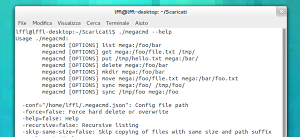Megacmd è un nuovo tool grazie al quale potremo operare sui 50 GB di spazio web forniti da MEGA direttamente da riga di comando.
MEGA è un servizio si storage cloud grazie al quale avremo a disposizione 50 GB di spazio web gratuito che possiamo utilizzare per salvare i nostri file preferiti sia da pc che da device mobile, con la possibilità di condividerli ecc.
Aspettando che arrivi il client ufficiale per pc Linux, Windows e Mac, sono disponibili vari progetti di terze parti dedicati a MEGA come ad esempio megatools ed il nuovo megacmd. megacmd è un’utile tools, open source multi-piattaforma, con il quale potremo accedere ed operare sul nostro account MEGA direttamente da riga di comando ossia da terminale in Linux e Mac e da prompt dei comandi in Microsoft Windows.
Aspettando che arrivi il client ufficiale per pc Linux, Windows e Mac, sono disponibili vari progetti di terze parti dedicati a MEGA come ad esempio megatools ed il nuovo megacmd. megacmd è un’utile tools, open source multi-piattaforma, con il quale potremo accedere ed operare sul nostro account MEGA direttamente da riga di comando ossia da terminale in Linux e Mac e da prompt dei comandi in Microsoft Windows.
Attraverso megacmd potremo navigare all’interno del nostro storage cloud di MEGA, sincronizzare i file con quelli presenti sul nostro pc, caricare, scaricare, spostare o eliminare file e cartelle, gestione upload e download di file in MEGA e molto altro ancora.
megacmd non richiede alcuna installazione, basta scaricare il file binario (a meno che non vogliamo compilare il tool da sorgenti) e avviarlo da terminale o prompt dei comandi. In questo articolo vedremo come operare da megacmd in Linux, la prima cosa da fare è scaricare il file binario da questa pagina una volta scaricato il file megacmd sposiamolo nella home.
megacmd non richiede alcuna installazione, basta scaricare il file binario (a meno che non vogliamo compilare il tool da sorgenti) e avviarlo da terminale o prompt dei comandi. In questo articolo vedremo come operare da megacmd in Linux, la prima cosa da fare è scaricare il file binario da questa pagina una volta scaricato il file megacmd sposiamolo nella home.
A questo punto dovremo creare il file megacmd.json nel quale dovremo inserire le credenziali per accedere in MEGA per farlo basta digitare da terminale:
nano ~/.megacmd.json
e inseriamo:
{
"User" : "MEGA_USERNAME",
"Password" : "MEGA_PASSWORD",
"DownloadWorkers" : 4,
"UploadWorkers" : 4,
"SkipSameSize" : true,
"Verbose" : 1
}
dove al posto di MEGA_USERNAME e MEGA_PASSWORD dovremo inserire l’user / email e password per accedere nel nostro account MEGA.
Salviamo il tutto cliccando su CTRL+x e po s
A questo punti potremo operare in megacmg per scoprire tutte le opzioni basta digitare:
./mega
Esempi:
per poter per visualizzare le cartelle e file presenti nella cartella iniziale del nostro account:
./megacmd list mega:/
per sincronizzare una directory (esempio /home/lffl/mega/) con una cartella in MEGA (esempio megatest)
./megacmd sync mega:/megatest /home/lffl/mega/
per caricare ad esempio un file lffl.png nella cartella megatest nel nostro account MEGA digitiamo:
./megacmd put /home/lffl/lffl.png mega:/megatest/